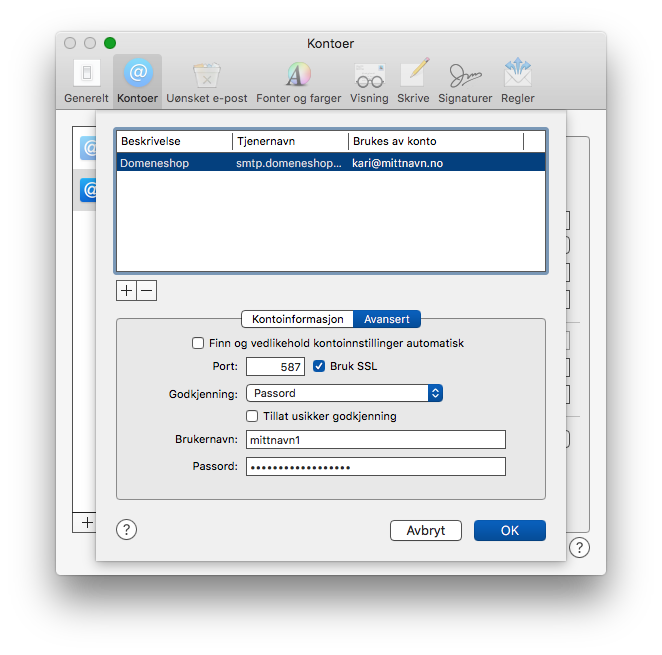Slik setter du opp en ny IMAP epost-konto i Apple Mail i MacOS 10.11 "El Capitan":
(El Capitan er standard for alle nyinnkjøpte Mac siden høsten 2015)
Før du begynner noterer du deg epost-adresse, brukernavn og passord for kontoen som skal settes opp. Dette finner du i kontrollpanelet på www.domeneshop.no/login, eller du får det fra din systemansvarlig dersom det ikke er du selv som administrerer domenet som epost-adressen ligger under.
Start programmet Mail. Hvis det er første gang du starter Mail vil du bli spurt om å sette opp en ny epost-konto, hvis ikke trykker du på Mail → Legg til ny konto i menylinjen på toppen.
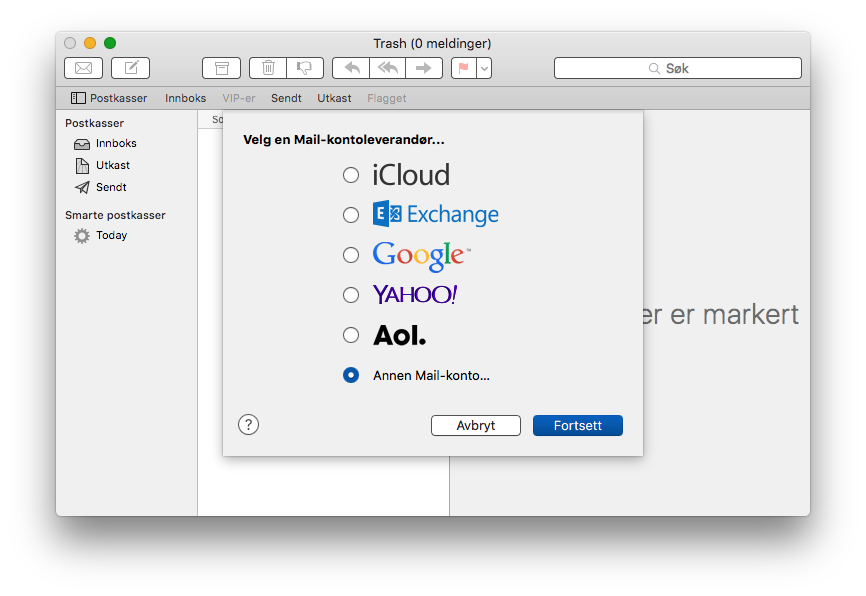
Legg inn navn, epostadresse og passord for din konto og klikk "Logg på".
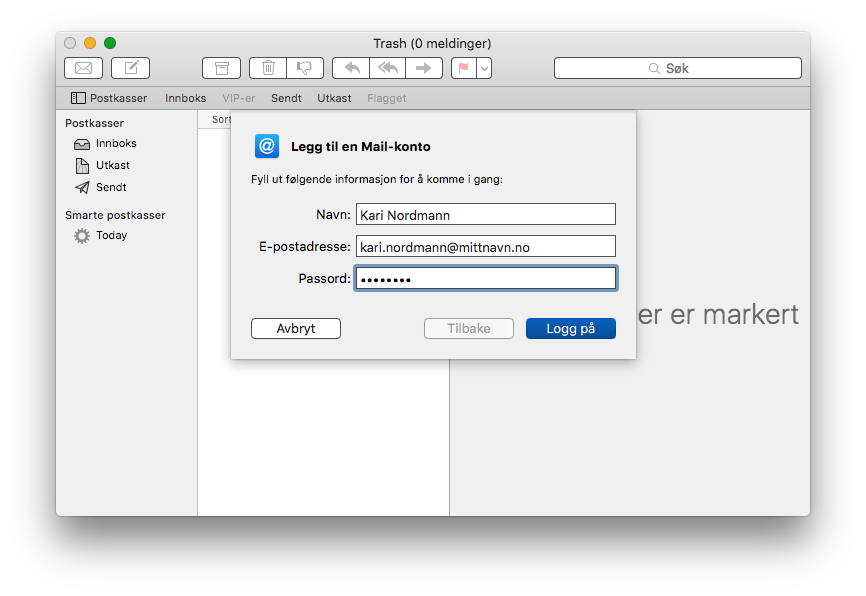
Fyll inn brukernavn, innkommende eposttjener (imap.domeneshop.no) og utgående eposttjener (smtp.domeneshop.no), og klikk "Logg på" igjen.
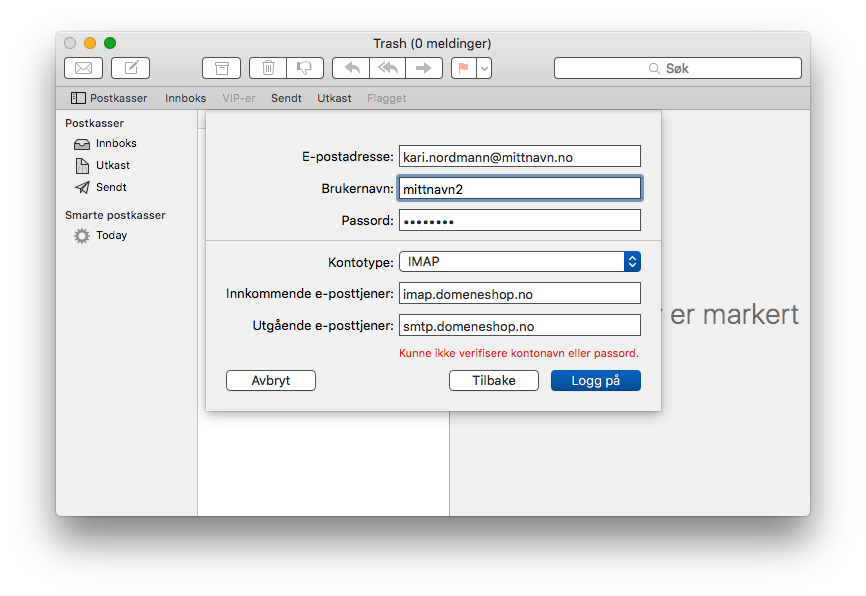
Fjern haken for 'Notater' når den spør hvilke programmer kontoen skal brukes til
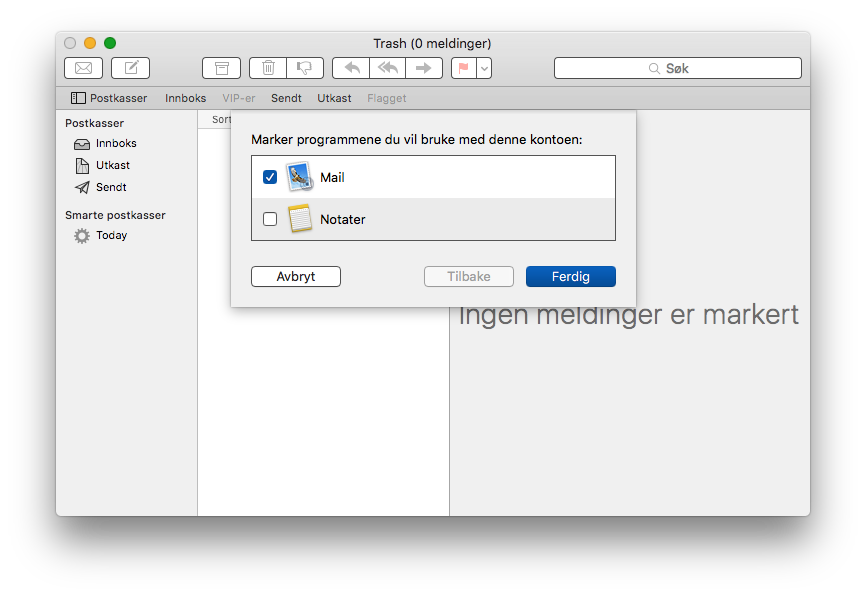
Apple Mail skal nå være satt opp til å sende og motta epost!
Enkelte endringer av innstillinger i Apple Mail trer ikke i kraft før neste gang programmet startes. Ved endring av instillinger kan det derfor være lurt å avslutte programmet helt og starte det opp på nytt igjen for at de nye innstillingene skal tre i kraft.
Problemer med sending
Dersom du ikke får sendt e-post, kan du kontrollere om du har angitt riktige innstillinger for utgående e-post.
-
Åpne Apple Mail, klikk på "Mail" øverst til venstre ved siden av eple, og deretter klikk "Alternativer"
-
Gå til "Utgående e-posttjener(SMTP)" og velg "Rediger SMTP-tjenerliste"
-
På tjenernavn, skal det stå "smtp.domeneshop.no"
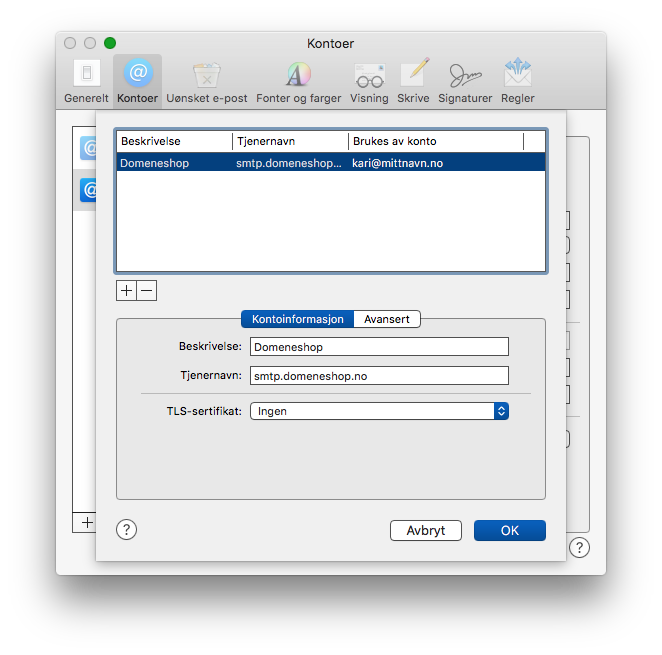
-
Gå deretter til "Avansert". Sjekk at dine innstillinger stemmer med skjermbildet under, og kontroller at du har angitt riktig brukernavn og passord.
Klikk deretter "Ok"